MacOS నుండి తొలగించబడిన సిస్టమ్ ఫైళ్ళను తిరిగి పొందడం ఎలా (09.16.25)
Mac వినియోగదారుగా, మీరు బహుశా ఈ అపరాధాన్ని ఇతర వినియోగదారులలో పంచుకుంటారు: సిస్టమ్ ఫైల్ను తొలగించడం. ప్రమాదవశాత్తు అయినా, కాకపోయినా, ఇది వాస్తవానికి ఒక సాధారణ సంఘటన. ఇది ఖచ్చితంగా మంచి విషయం కాదు, కానీ ఇది జరుగుతుంది. మరియు ఇది చాలా మంది వినియోగదారులకు జరుగుతుంది కాబట్టి, సహజంగానే, సమస్యకు పరిష్కారాలు కనుగొనబడ్డాయి. కాబట్టి, తొలగించిన ఫైళ్ళను, ప్రధానంగా సిస్టమ్ ఫైల్స్ మరియు మీ Mac నుండి తొలగించబడిన ఫోల్డర్లను ఎలా పునరుద్ధరించాలో మీరు ఆలోచిస్తున్నట్లయితే, ఈ ఆర్టికల్ మీకు అవసరమైన మొత్తం సమాచారాన్ని కలిగి ఉంది.
సిస్టమ్ ఫైల్స్ అంటే ఏమిటి మరియు Mac లో ఒకరు ఎలా తొలగించబడతారు?సరళంగా చెప్పాలంటే, సిస్టమ్ ఫైల్ అనేది సిస్టమ్ లక్షణాన్ని కలిగి ఉన్న ఏదైనా ఫైల్. ఫైల్లో సిస్టమ్ లక్షణం ఆన్ చేయబడినప్పుడు, ఆపరేటింగ్ సిస్టమ్ యొక్క మొత్తం పనితీరు మరియు పనితీరుకు ఈ ఫైల్ కీలకం అని అర్థం. దాని ప్రాముఖ్యత దృష్ట్యా, సిస్టమ్ ఫైళ్ళు సహజంగానే ఒంటరిగా ఉండాలి. వాటిని మార్చడం, తరలించడం మరియు తొలగించడం మొత్తం సిస్టమ్ వైఫల్యం కాకపోతే అస్థిరతకు కారణమవుతుంది. దురదృష్టవశాత్తు, ఈ ఫైల్లు Mac లో తొలగించబడటం సూటిగా ఉంటుంది. ఒకదాన్ని తీసివేయడం మీకు గుర్తులేకపోతే, చర్య వల్ల సంభవించే సమస్యలను గమనించినట్లయితే, మీరు లేదా మీ Mac ను ఉపయోగించిన ఎవరైనా ప్రమాదవశాత్తు దీన్ని చేసి ఉండవచ్చు.
సాధారణంగా, సిస్టమ్ ఫోల్డర్లను ఫైండర్లో సులభంగా యాక్సెస్ చేయవచ్చు. కొంతమంది వినియోగదారులు తరచుగా లైబ్రరీ ఫోల్డర్ కోసం సిస్టమ్ లైబ్రరీ ఫోల్డర్ను పొరపాటు చేస్తారు (మరియు దీనికి విరుద్ధంగా). సిస్టమ్ లైబ్రరీ ఫోల్డర్ను తెరిచిన తర్వాత, తెలియని ఫైల్లు జంక్ లేదా తాత్కాలిక ఫైల్లు అని వినియోగదారులు అనుకోవచ్చు, కాబట్టి నిల్వ స్థలాన్ని ఖాళీ చేయడానికి మరియు వారి Mac లో అనవసరమైన ఫైల్లను తగ్గించే ప్రయత్నంలో అవి వాటిని తొలగిస్తాయి. సిస్టమ్ ఫైళ్ళను యాక్సెస్ చేయడానికి మరొక మార్గం కమాండ్ లైన్ ద్వారా, దీనికి Mac ఫైల్ సిస్టమ్ యొక్క రూట్ డైరెక్టరీకి వెళ్లడం అవసరం. కొంచెం సాహసోపేతమైన అనుభూతి చెందే మరింత ఆధునిక వినియోగదారులు మొదట వారు జోక్యం చేసుకోకూడని ఫైళ్ళను తొలగించవచ్చు. మళ్ళీ, ఏమి చేసారు. మీ సిస్టమ్ మామూలుగా మరియు సజావుగా నడవడానికి మీరు ప్రయత్నించవలసిన మాక్ ఫైల్ రికవరీ పద్ధతులు ఇక్కడ ఉన్నాయి.
విధానం 1: ట్రాష్ నుండి తిరిగి పొందండి. 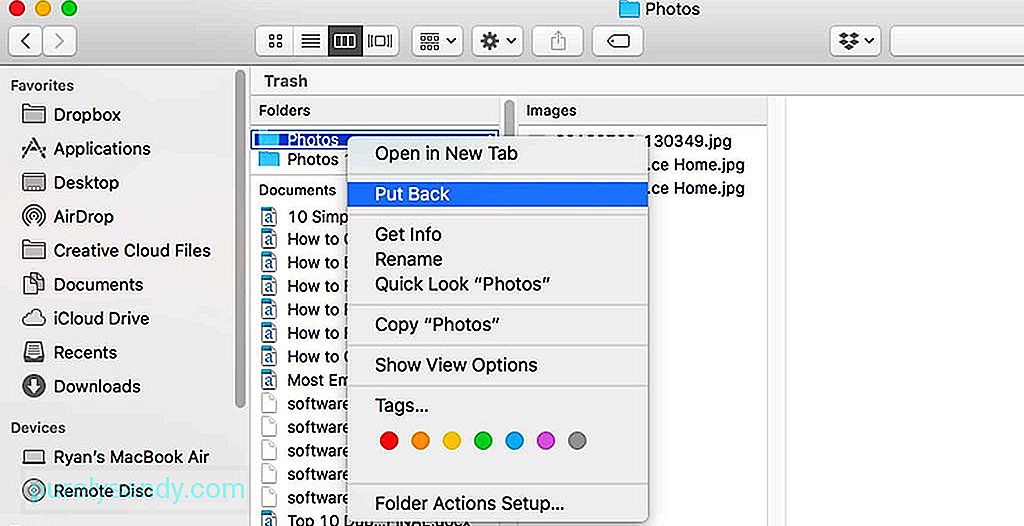
Mac లో తొలగించబడిన ఫైల్లను తిరిగి పొందటానికి తనిఖీ చేసే మొదటి ప్రదేశం ట్రాష్. మీరు తొలగించే ఇతర అంశాల మాదిరిగానే, సిస్టమ్ ఫైల్లు కూడా ట్రాష్లో ముగుస్తాయి. మీరు ఇంకా చెత్తను శాశ్వతంగా ఖాళీ చేయకపోతే, మీరు అనుకోకుండా తొలగించిన సిస్టమ్ ఫైల్లు ఇప్పటికీ ఉన్నాయి.
- ట్రాష్ చిహ్నాన్ని తెరవండి.
- తొలగించిన సిస్టమ్ ఫైల్ను కనుగొనండి / s లేదా ఫోల్డర్ / s. సాధారణంగా, దీనికి సాంకేతికంగా కనిపించే ఫైల్ పేరు ఉంటుంది.
- ఫైల్ లేదా ఫోల్డర్పై కుడి-క్లిక్ చేసి, ఆపై తిరిగి ఉంచండి ఎంచుకోండి.
ఆశాజనక, ఈ పద్ధతి పునరుద్ధరించబడుతుంది తొలగించిన ఫైళ్లు అవి ఎక్కడ ఉండాలో తిరిగి.
విధానం 2: టైమ్ మెషిన్ నుండి వ్యక్తిగత ఫైళ్ళను తిరిగి పొందండి. 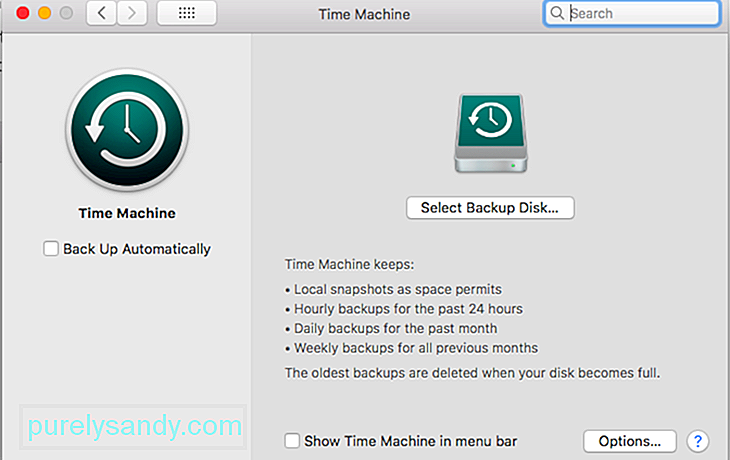
టైమ్ మెషిన్ అనేది Mac యొక్క అంతర్నిర్మిత బ్యాకప్ యుటిలిటీ. ఇది మీ Mac యొక్క కంటెంట్ను బాహ్య నిల్వ పరికరానికి బ్యాకప్ చేయడానికి మిమ్మల్ని అనుమతిస్తుంది, తరువాత సమయంలో అవసరమైనప్పుడు డేటాను తిరిగి పొందటానికి మిమ్మల్ని అనుమతిస్తుంది. మీరు అన్ని ఫైల్లు మరియు ప్రోగ్రామ్లతో సహా మీ మొత్తం Mac ని బ్యాకప్ చేయవచ్చు, కాని మీరు బ్యాకప్ చేయాలా వద్దా అనే దానిపై కూడా మీరు మరింత ఎంపిక చేసుకోవచ్చు. ప్రారంభించినప్పుడు, టైమ్ మెషిన్ మీ Mac ని నిర్ణీత సమయంలో బ్యాకప్ చేయవచ్చు. ఇది గంట, రోజువారీ లేదా వారానికొకటి కావచ్చు. సిస్టమ్ ఫైల్లతో సహా అన్ని ఫైల్లను తిరిగి పొందడానికి టైమ్ మెషిన్ బ్యాకప్ నుండి పునరుద్ధరించడానికి మీరు ప్రయత్నించవచ్చు. మీరు సిస్టమ్ ఫైల్ లేదా ఫోల్డర్ను తొలగించే ముందు ఇటీవలి బ్యాకప్ సృష్టించబడింది.
- డాక్లోని టైమ్ మెషీన్ క్లిక్ చేయండి లేదా మెనూలో ఎంటర్ టైమ్ మెషీన్ను ఎంచుకోండి.
- పునరుద్ధరించడానికి ఫైల్ / ల కోసం చూడండి. మీకు ఫైల్ పేరు తెలిస్తే మీరు శోధన ఫీల్డ్ను ఉపయోగించవచ్చు. మీరు వెతుకుతున్న దాన్ని కనుగొనే వరకు ఫైళ్ళ ద్వారా తరలించండి.
- మీరు పునరుద్ధరించాల్సిన ఫైల్ ఇది అని నిర్ధారించుకోవడానికి ఫైల్ యొక్క ప్రివ్యూ కోసం స్థలాన్ని నొక్కండి.
- మీరు ఫైల్ను కనుగొన్న తర్వాత, దాన్ని ఎంచుకుని, పునరుద్ధరించు క్లిక్ చేయండి.
ఏ నిర్దిష్ట ఫైల్లు తొలగించబడ్డాయో మీకు తెలియకపోతే, ఉత్తమమైనది మీరు అనుకోకుండా దాని సిస్టమ్ ఫైల్లతో గందరగోళానికి ముందు మీ మ్యాక్ ఎలా ఉందో దాన్ని పునరుద్ధరించవచ్చు. ఇది టైమ్ మెషిన్ నుండి పూర్తి బ్యాకప్ను పునరుద్ధరించడాన్ని కలిగి ఉంటుంది.
- మీ Mac ని పున art ప్రారంభించండి. మీరు మొదటి ప్రారంభ శబ్దాన్ని విన్న తర్వాత, COMMAND + R ని కలిసి ఉంచండి.
- మీరు MacOS యుటిలిటీస్ విండోను చూసేవరకు విడుదల చేయవద్దు.
- మీకు టైమ్ మెషిన్ బ్యాకప్ ఉంటే, “టైమ్ మెషిన్ బ్యాకప్ నుండి పునరుద్ధరించు” ఎంచుకునే ఎంపిక ఉంటుంది. దీన్ని ఎంచుకోండి.
- బ్యాకప్ పునరుద్ధరణ ప్రక్రియను పూర్తి చేయడానికి స్క్రీన్ సూచనలను అనుసరించండి. ఇది పూర్తి కావడానికి సమయం పట్టవచ్చు, కాబట్టి మీ Mac నేరుగా పవర్ అవుట్లెట్కు ప్లగ్ చేయబడిందని నిర్ధారించుకోండి.
మీరు ఇటీవలే ట్రాష్ను ఖాళీ చేస్తే లేదా టైమ్ మెషీన్ను ప్రారంభించకపోతే, మీరు Mac ఫైల్ రికవరీ సాఫ్ట్వేర్ను ఉపయోగించడానికి ప్రయత్నించవచ్చు. ఖచ్చితమైన పునరుద్ధరణ ప్రక్రియ అనువర్తనం నుండి అనువర్తనానికి మారుతుంది, కానీ సాధారణంగా, తొలగించబడిన సిస్టమ్ ఫైల్లు మరియు ఫోల్డర్ల కోసం మీ ప్రారంభ డిస్క్ను స్కాన్ చేయడం, ఇంకా తిరిగి పొందగలిగే వస్తువుల కోసం వెతుకుతుంది. అనువర్తనం ఫైళ్ళను సమీక్షించి వాటిని క్రొత్త ప్రదేశంలో సేవ్ చేయడానికి మిమ్మల్ని అనుమతిస్తుంది.
తుది ఆలోచనలుసిస్టమ్ ఫైళ్ళను ఎవరూ ఉద్దేశపూర్వకంగా తొలగించలేరు, కాబట్టి మీరు అనుకోకుండా చేసినప్పుడు మీ మీద చాలా కష్టపడకండి. మీ Mac యొక్క వ్యర్థాలను శుభ్రపరిచే ప్రక్రియలో మీరు పొరపాటు చేస్తే, అప్పుడు మీరు Mac మరమ్మతు అనువర్తనం వంటి అనువర్తనాన్ని ఉపయోగించమని సూచిస్తున్నాము. ఈ అనువర్తనం మీ ఫైల్లను స్కాన్ చేయడానికి మరియు వ్యర్థాలను వదిలించుకోవడానికి రూపొందించబడింది మరియు చివరికి మీ Mac యొక్క మొత్తం పనితీరును పెంచడంలో సహాయపడుతుంది.
YouTube వీడియో: MacOS నుండి తొలగించబడిన సిస్టమ్ ఫైళ్ళను తిరిగి పొందడం ఎలా
09, 2025

